Как отключить микрофон всех участников в Microsoft Teams
Организаторы и участники могут включать и выключать звук для кого-либо или для всех в Microsoft Teams . Благодаря функции отключения звука(mute) участники могут отключить звук для себя или определенных участников собрания. В этом посте показано, как отключить звук всех участников собрания одновременно. Он также отвечает на часто задаваемые вопросы о функции отключения звука в Teams .

Начать работу с Microsoft Teams просто благодаря полной интеграции с пакетом приложений Office . (Office)Кроме того(Further) , на одной встрече может быть до 5000 участников. Однако, если ее не остановить, эта свобода может привести к хаотичным встречам.
Политика пребывания дома(stay-at-home policies) привела к массовому переходу от работы на месте к удаленной работе. Microsoft Teams считается одним из самых профессиональных инструментов для совместной работы удаленных команд.
Как отключить звук для всех на собрании Teams
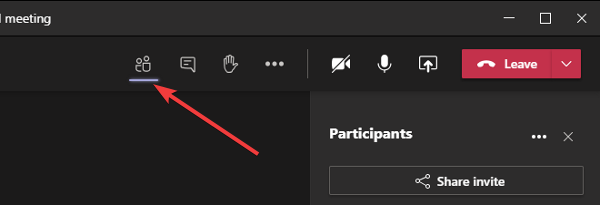
Чтобы отключить звук одного или всех участников собрания Teams , вы должны быть организатором или докладчиком.
- Находясь на собрании Teams , щелкните значок « (Teams)Показать участников(Show participants) » на экране.
- Вы можете навести указатель мыши на значки, чтобы отобразить их метки.
- Теперь участники отображаются в правой части экрана.
- Нажмите кнопку « Отключить звук(Mute) » или « Отключить все(Mute all) » в правом верхнем углу.
- Наконец, нажмите кнопку « Отключить звук (Mute ) » , чтобы подтвердить действие при появлении запроса.
При желании вы также можете нажать на три точки (…) и выбрать «Не разрешать участникам включать звук»(Don’t allow participants to unmute) .
Функция отключения звука сложна, и у вас должны быть некоторые вопросы по этому поводу. Мы ответим на несколько вопросов, которые могут возникнуть у вас в связи с функцией отключения звука в Teams .
Часто задаваемые вопросы
Если в этом разделе нет ответа на ваш вопрос об использовании функции отключения звука в Teams , не стесняйтесь спрашивать нас в разделе комментариев ниже.
Могу ли я отключить звук всех участников собрания?
Microsoft Teams упрощает отключение звука всех участников собрания. Опция « Отключить все(Mute all) » появляется, когда на собрании более трех участников.
Это немного отличается для собраний с более чем пятью участниками. Что касается отключения звука участников собрания, вы также можете отключить звук отдельных участников собрания.
У кого есть возможность отключать звук участников?
Каждый участник собрания Microsoft Teams имеет роль (Microsoft Teams)Организатора(Organizer) , Ведущего(Presenter) или Участника(Attendee) . Способность участников отключать звук зависит от их роли. Организаторы(Organizer) и докладчики(Presenter) могут отключать звук участников, а участники(Attendees) - нет.
Каждый участник собрания Microsoft Teams может отключить звук любого, кого пожелает. Это связано с тем, что им по умолчанию назначена роль докладчика . (Presenter)Докладчики имеют те же неограниченные права, что и организатор(Organizer) встречи, включая отключение звука и удаление других участников.
Это может быть проблемой, поскольку участники часто злоупотребляют функциями.
Как контролировать, кто отключает звук других участников собрания
Организатор(Organizer) собрания имеет право решающего слова о том, кто будет выступать на собрании Teams . Организатор(Organizer) может не только отключать и включать микрофоны участников собрания, но и назначать роли другим участникам собрания.
Организатор может назначать(Organizer) участникам роль Докладчика(Presenter) или Участника(Attendee) . Чтобы уменьшить злоупотребление функцией отключения звука(mute) , Организатор(Organizer) может изменить роли всех остальных участников на Attendee .
Надеюсь это поможет.
Related posts
Как добавить Zoom на Microsoft Teams
Как установить Microsoft Teams на Linux and macOS
Как хвалить кого-то на Microsoft Teams на своей работе хорошо сделано
Вы пропустите, спросите своего администратора, чтобы включить Microsoft Teams
Turn Off Read Receipts в Microsoft Teams для членов команды
Как изменить Team Picture в Microsoft Teams
Как открывать несколько экземпляров Microsoft Teams в Windows 10
Best Productivity apps для Microsoft Teams
Как создать Tabs в Microsoft Teams
Best Educational apps для Microsoft Teams для преподавателей и студентов
Как использовать Custom Backgrounds в Microsoft Teams
Как использовать IP Camera apps с Microsoft Teams and Skype
Как включить Noise Cancellation в Microsoft Teams
Как создать Kanban Board в Microsoft Teams
Video sharing отключен администратором в Microsoft Teams
Как установить приложение и добавить его как вкладку в Microsoft Teams
Change User Roles, Permissions and Capabilities в Microsoft Teams
Как уменьшить Background Noise в Microsoft Teams
Как создать Poll в Microsoft Teams?
Как подключить Google Calendar до Slack, Zoom and Microsoft Teams
